Comment configurer manuellement l'accès à vos boîtes mail (autre qu'Orange) sur votre mobile Google Pixel sous Android 11 ?
Vous pouvez configurer sur votre mobile Google Pixel sous Android 11, une boîte mail autre qu'Orange afin d'y recevoir vos emails. Voici la marche à suivre.
Avant de commencer
Pour configurer et gérer vos emails, vous devez utiliser l'application Mail et accéder à internet via Wi-Fi ou depuis le réseau mobile 3G/4G
Faites glisser l'écran vers le haut pour accéder aux applications. |
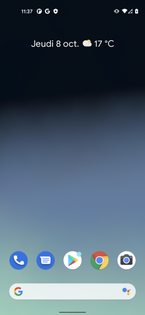 |
Sélectionnez Paramètres. |
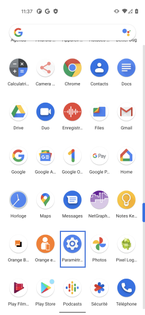 |
Cliquez sur Comptes. |
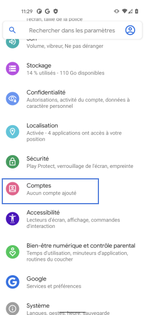 |
Sélectionnez Ajouter Compte. |
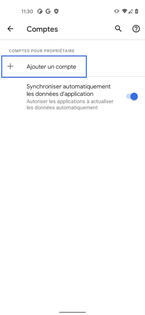 |
|
Sélectionnez le type compte de compte; dans notre exemple, sélectionnez Personnel (IMAP). Cela dépend de votre fournisseur d'accès mail. |
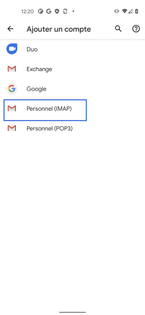 |
Saisissez votre adresse mail et sélectionnez Config. manuelle. |
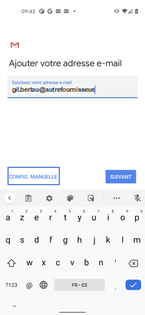 |
Sélectionnez un protocole (type de serveur mail); dans le cadre de notre démonstration, sélectionnez Personnel (IMAP). |
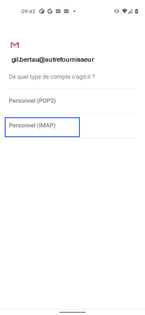
|
Saisissez votre mot de passe et sélectionnez Suivant |
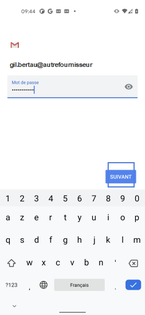 |
|
Configurez le serveur entrant : Pour vous aidez à renseigner les champs, consultez les informations de configuration des fournisseurs.
Sélectionnez SUIVANT. |
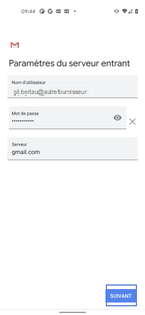 |
|
Configurez le serveur sortant :
Faites glisser le curseur vers la gauche. Serveur SMTP : smtp.orange.fr
|
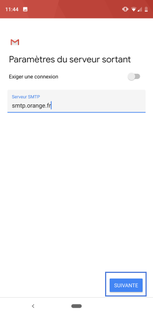 |
|
Configurez les options de votre boîte mail : La fréquence de synchronisation est configurée par défaut. Les cases des différentes options sont cochées par défaut. Sélectionnez Suivant. vous pouvez modifier vos options de compte. |
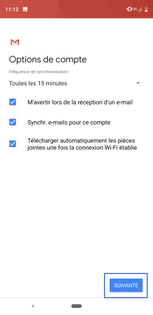 |
|
La dénomination de la boîte mail est facultative. Si vous avez enregistré plusieurs boîtes mail sur votre mobile, nous vous conseillons de renseigner les champs suivants afin de les gérer plus facilement :
|
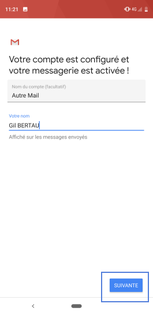 |
La boîte mail est configurée. |
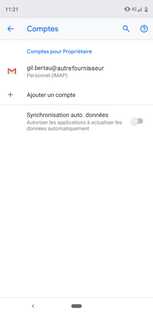 |
Avez-vous trouvé cet article utile ?
Votre avis est traité de façon anonyme, merci de ne pas communiquer de données personnelles (nom, mot de passe, coordonnées bancaires...)
Besoin de contacter le service client ou d'une aide supplémentaire ? Rendez-vous sur "Aide et contact"
Votre avis est traité de façon anonyme, merci de ne pas communiquer de données personnelles (nom, mot de passe, coordonnées bancaires...)
Besoin de contacter le service client ou d'une aide supplémentaire ? Rendez-vous sur "Aide et contact"